Jak ukryć aplikacje w telefonie Samsung?
W smartfonie Samsunga, w prosty sposób można schować ikony od niechcianych programów. Jak ukryć aplikacje w telefonie? Jak później znaleźć ukryte ikony programów? Zapraszam do poradnika!

Kiedy schowanie aplikacji może się przydać?
Niejednokrotnie producenci dorzucają wiele aplikacji od siebie i swoich partnerów. Często nie można ich odinstalować lub wyłączyć. Co wówczas można zrobić, żeby nie zajmowały miejsca na pulpicie albo w szufladzie z aplikacjami? Można je po prostu ukryć. W takim właśnie przypadku ta funkcja okazuje się przydatna.
Co potrzeba, aby ukryć ikony?
W przypadku urządzeń Samsunga wyposażonych w nakładkę One UI nie będzie potrzebne nic poza samym smartfonem. Nie będziemy musieli nic dodatkowo pobierać ani instalować na swoim telefonie.
Jak ukryć aplikacje w telefonie Samsung?


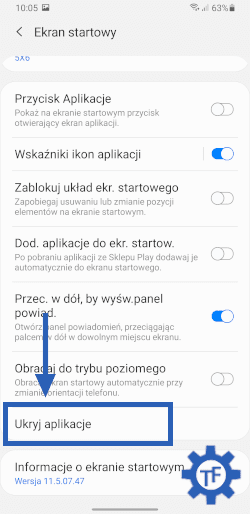
Żeby ukryć aplikacje w telefonie Samsung, należy:
- Otworzyć ustawienia
- Wybrać sekcję wyświetlacz
- Następnie kliknąć ekran startowy
- Potem wcisnąć przycisk ukryj aplikacje
- W kolejnym kroku zaznaczyć ikony programów, które chcemy schować
- Na końcu kliknąć gotowe na dole ekranu
Do odpowiedniego miejsca w ustawieniach możemy dostać się również bezpośrednio ze spisu wszystkich programów. Będzie trzeba wówczas kliknąć trzy kropki w prawym górnym rogu ekranu. Potem wystarczy wybrać opcję nazwaną jako ustaw. ekranu startowego. Dalsze kroki wygląda dokładnie tak samo, jak w metodzie zaprezentowanej powyżej.



Trzecią opcją na dostanie się do właściwej sekcji w ustawieniach, jest wykonanie gestu uszczypnięcia (lub dłuższego przytrzymania palcem w wolnym miejscu) na ekranie głównym. Później wybieramy tę samą opcję, co w pozostałych metodach.
Jak znaleźć ukryte aplikacje w telefonie?
Żeby znaleźć ukryte aplikacje, wystarczy powtórzyć te same kroki co powyżej. Jeżeli mamy schowane jakieś programy, to zobaczymy je na górze sekcji, nazwanej przez producenta jako ukryj aplikacje. Żeby były one ponownie widoczne, w spisie wszystkich aplikacji, należy kliknąć symbol minusa umieszczony po lewej stronie ikony.

Na końcu należy zatwierdzić wykonaną czynność za pomocą przycisku gotowe umieszczonego na dole wyświetlacza.
Podsumowanie
Na urządzeniach Samsunga z nakładką One UI można w prosty sposób ukryć aplikacje, których nie chcemy mieć na widoku. Co ważne, nie potrzebujemy instalować żadnych dodatków, aby wykonać tę czynność. Jest to jeszcze jedna funkcja oferowana przez koreańskiego producenta w rozbudowanej nakładce na Androida.